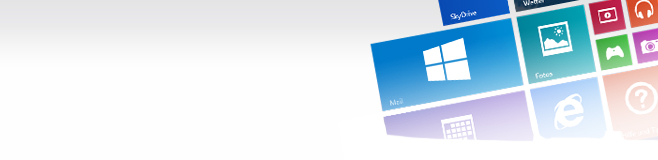Windows 10 erfreut sich wachsender Beliebtheit: Im COMPUTER BILD-Test erfahren Sie, ob das jüngste Betriebssystem von Microsoft mehr kann, als nur gratis.
Mit Windows 10 scheint Microsoft das Debakel rund um das unbeliebte Windows 8 vergessen gemacht zu haben. Bereits sechs Monate nach Veröffentlichung von Windows 10 war das neuste Betriebssystem aus Redmond weltweit auf mehr als jedem zehnten Desktop-Computer installiert ? Tendenz steigend, wie die Zahlen belegen. Um die Nutzer zum Wechsel auf Windows 10 zu bewegen, hat sich Microsoft einige Dinge einfallen lassen: Neben den zahlreichen Neuerungen dürfte insbesondere die Gratis-Verteilung für Nutzer von Windows 7 und 8 den Umstieg schmackhaft machen. Im Praxis-Test klärt COMPUTER BILD, ob Windows 10 die Erwartungen erfüllt und wie es sich im Vergleich zu den Vorgängern schlägt. So viel vorweg: In Sachen Tempo fällt es teils stark ab. Hinweis: Infos und Gerüchte über das nächste große Windows-10-Update namens Redstone informiert COMPUTER BILD in einem separatem Windows-10-Artikel.
» Download: Windows 10 herunterladen
Windows 10 Threshold 2
Am 29. Juli 2015 hat Microsoft den Startschuss für Windows 10 gegeben. Doch damit nicht genug: Bereits im November 2015 hat der Konzern nachgelegt und unter dem Codenamen Threshold 2 ein großes Update nachgeschoben. In der Ankündigung für das sogenannte November-Update stellt Microsoft neben neuen Funktionen Verbesserungen in puncto Geschwindigkeit und Sicherheit in Aussicht. Der Konzern bewirbt auch weitere Vorteile für den Einsatz von Windows 10 in Unternehmen. Doch macht das Update Windows 10 tatsächlich besser? COMPUTER BILD klärt auf.
Windows 10 im Überblick
60 Impressionen
Das bietet das neue Betriebssystem
Windows 10: Einfacher umsteigen
Zu den interessantesten Neuerungen des November-Updates gehört die Möglichkeit, Windows 10 im Rahmen des kostenlosen Upgrade-Programms mithilfe eines alten Produktschlüssels von Windows 7, 8 oder 8.1 zu aktivieren; das erfreut die Schrauber unter den Windows-Nutzern, denn so lässt sich das Betriebssystem gleich auf einer leeren Festplatte installieren. Zudem haben die Entwickler den Browser Edge aufgebohrt. Um mit Freunden und Kollegen leichter in Kontakt zu bleiben, erhält Windows 10 eine Chat- und Telefon-App ? die Entwickler haben deshalb Skype fest in Windows 10 verankert. Einen Überblick zu allen wichtigen Neuerungen von Windows 10 zeigt die Übersicht.
» Windows 10 installieren: So klappt der Umstieg perfekt!
Windows 10 jetzt schneller?

Im Test-Labor von COMPUTER BILD trat die aufgefrischte Windows-10-Version gegen die Ursprungsversion vom Sommer 2015 auf einem Desktop-PC mit Intel Core-i5-Prozessor an.
Im ersten Labor-Test von COMPUTER BILD im Sommer 2015 ging Windows 10 vergleichsweise gemächlich zu Werke. Vor allem beim Hochfahren ließ sich das neue System Zeit und benötigte im Schnitt 14 Sekunden länger als das sechs Jahre alte Windows 7. Mit dem November-Update hatte der Hersteller zahlreiche Verbesserungen versprochen, COMPUTER BILD macht die Probe aufs Exempel und hat auch die neue Version zum Leistungs-Check ins Labor geschickt. Die Ergebnisse fallen ernüchternd aus: Beim Start ist Windows 10 noch langsamer geworden. Trost gibt es für Gamer: Beim Zocken rechnet Windows 10 immerhin minimal schneller. Keine Veränderungen erwarten Sie bei alltäglichen Aufgaben: Beim Umgang mit klassischen Büro- und Multimedia-Anwendungen geht Windows 10 genauso schnell zu Werke wie am ersten Tag. Gleiches gilt für das Kopieren und Packen in Zip-Dateien. In der Praxis bringt das Herbst-Update aus Geschwindigkeitssicht keine nennenswerten Vorteile, die Messwerte liegen zu nah beieinander. Immerhin schafft es Windows 10, etwaige Performance-Probleme gut zu kaschieren: Im Allgemeinen fühlt sich das neue Betriebssystem recht schnell an, selbst auf Rechnern mit schwacher Hardware fühlt sich das System nie langsam an.
» Windows 10 Redstone: Die Zukunft von Windows 10
Windows 10: Startmenü ist zurück
Das neue Startmenü gehört zu den wichtigsten Highlights von Windows 10: Es vereint eine Programmübersicht in Windows-7-Listenform mit den bunten Kacheln aus Windows 8. Sie vergrößern oder verkleinern das Startmenü mithilfe der Anfasspunkte am Rand. Wer den Kacheln nichts abgewinnt, schmeißt sie ausnahmslos per Lösen-Funktion des Kontextmenüs raus. Via Einstellungen-App oder Tablet-Modus schalten Sie das Menü auf Wunsch in die Vollbild-Ansicht ? schön für Fans der Windows-8-Bedienerführung. Auch in dieser Darstellungsform ist das Startmenü transparent. Ähnlich den Windows-10-Vorgängern tauchen im Menü standardmäßig Optionen für Herunterfahren, Neustarten und Stand-by, nicht aber für den Ruhezustand auf. Dieser lässt sich wie schon in Windows 7 und 8(.1) per Trick zuschalten. Schön ist, dass das Startmenü von unten nach oben einfliegt; animiert sind Suchvorgänge und Größenänderungen im Startmenü.
Geheime Tipps und Tricks zu Windows 10
66 Kniffe
Alles aus Windows herausholen
Continuum gefällt
Die Automatik ?Continuum? soll erkennen, ob PC oder Touch-Gerät im Einsatz sind und die Bedienung entsprechend optimieren. In den sogenannten Tablet-Modus wechseln Sie auch manuell: auf das Zettel-Symbol im Infobereich (unten rechts) klicken und den gleichnamigen Eintrag wählen. Ist der Tablet-Modus aktiviert, verschwindet der Desktop samt den Symbolen. Fenster erscheinen im Vollbild-Format ? sie lassen sich nicht verkleinern. Wie bei Windows 8(.1) ziehen Sie Apps mit gedrückter Maustaste von oben nach unten, um sie zu schließen. Bemerkenswert: Das funktioniert sogar mit klassischen Programmen wie Editor oder WordPad. Das Startmenü erstreckt sich im Tablet-Modus fingerfreundlich über das gesamte Display. Der Ansatz ist gut, die Bedienung einiger sonst nebenbei laufender Programme ist gewöhnungsbedürftig.
» Windows 10 Continuum: Das Handy als Ersatz-PC
Virtuelle Desktops für mehr Übersicht
Geht Ihnem auf Ihrem Monitor häufiger der Platz aus, helfen die neuen virtuellen Desktops in Windows 10: Sie öffnen auf beliebig vielen Arbeitsoberflächen unabhängig voneinander Programme. Per Klick auf das zweite Taskleisten-Symbol von links (oder mit Windows-Taste und Tabulator) öffnen Sie eine Übersicht, die das Erstellen von Desktops erlaubt ? sowie den Wechsel zu anderen Oberflächen. Praktisch: Das Verschieben von Software auf einen anderen Desktop ist kein Problem.
Windows 10 und Datenschutz
Zwar verläuft die Installation des Betriebssystems gefühlt in Rekordzeit, doch wer die zeitsparende Express-Einstellungen wählt, gewährt Microsoft nichts ahnend weitreichende Zugriff auf Nutzerdaten. Datenschutz? Nein danke! Nahezu alle Dienste und Funktionen des Systems funken in den Standardeinstellungen munter nach Hause, da Microsoft sich entschieden hat, alle möglichen Optionen von Haus aus zu aktivieren (Opt-out). Laut Microsoft dient das Sammeln von Daten der Produktverbesserung, die Übermittlung der Daten findet ausschließlich anonymisiert und verschlüsselt statt. Der Konzern betont zudem, dass weder Windows noch andere Microsoft-Programme Dateien oder E-Mails seiner Nutzer ausspähen, um gezielte Werbung auszuspielen. Zwar lassen sich alle Einstellungen von Windows 10 manuell einschränken, doch dazu sind zahlreiche Handgriffe erforderlich. Welche das sind, zeigt die Übersicht. Alternative: Der kostenlose COMPUTER BILD-Spionage-Stopper schaltet sie mit wenigen Klicks ab.
Gratis: Software-Grundausstattung für Windows 10
75 Download-Tipps
Software-Futter fürs neue System
Cortana: Sprachassistentin hört aufs Wort
Einen vielversprechenden Eindruck hinterlässt die digitale Sprachassistentin Cortana, die man schon länger von Windows Phone kennt. Das Bordmittel ist in der Taskleiste verankert und mit Apps verzahnt. Ein Microsoft-Konto voraussetzt, sprechen Sie etwas ins Mikrofon und Cortana reagiert darauf. Es klappt zum Beispiel, Termine zu planen oder Bing-Suchen einzuleiten. Mit dem November-Update hat Microsoft den Funktionsumfang noch mal aufgestockt. So kann Microsofts Antwort auf Siri und Google Now jetzt auch handschriftliche Notizen auswerten und besser an Termine erinnern. In Verbindung mit einem Windows-10-Smartphone lassen sich SMS-Nachrichten vom PC verschicken. Weiß Cortana mal nicht weiter weiß, stößt sie eine Suche bei Microsofts eigener Suchmaschine an, was zumindest bei deutschen Nutzern immer noch recht häufig vorkommt. Aber auch bessere Windows-Kentnisse würden Cortana gut zu Gesicht stehen: So erzielen etwa komplexere Sprachbefehle wie Starte die Kommandozeile mit Administrator-Rechten nicht die gewünschten Software-Aufrufe. Allerdings arbeitet Microsoft mit Hochdruck an dem Thema uns selbst Siri hinterließ im ersten Jahr eher einen gemischten Eindruck.
» Windows-10-Nachteile: Diese Funktionen verlieren Sie beim Umstieg
Frische Symbole, neue Sounds
Aber auch am grundsätzlichen Erscheinungsbild hat Microsoft geschraubt: So kommt Windows 10 mit einer Reihe frischer Systemsounds. Unter anderem, wenn die Benutzerkonten-Steuerung eine Warnmeldung anzeigt, beispielsweise vor einer Programminstallation, hören Sie nun einen weniger aufdringlichen Ton. Diverse Symbole erhalten einen frischen Anstrich, darunter der Papierkorb, das WLAN-Symbol im Infobereich, die Systemsteuerung, das Netzwerk-Symbol. Der Schnellzugriff-Ordner im Explorer ist neu, er ergänzt die Bibliotheken und die Ansicht Dieser PC (vergleichbar mit dem XP-Arbeitsplatz). Die Icons der Bibliotheken erscheinen modernisiert, sowie die Systembuttons. Mit dem November-Update haben die Entwickler auch hier nachgebessert und ebenfalls etliche Windows-Icons getauscht. Klassisch gibt sich die Speicherplatz-Anzeige in den Laufwerks-Eigenschaften: Klickt man bei gedrückter Alt-Taste doppelt auf eine Partition, visualisiert das System das Verhältnis zwischen freiem und belegtem Speicher in einer 2D- statt 3D-Ansicht. Rundum erneuert haben die Programmierer den Lautstärke-Dialog: Statt nach oben oder unten ziehen Sie einen Schieberegler nach links oder rechts.
Windows Update nicht mehr deaktivierbar
An anderer Stelle müssen sich eingefleischte Windows-Nutzer allerdings umgewöhnen: Konnte man in Windows XP, Vista, 7, 8 und 8.1 die Update-Funktion deaktivieren, ist das bei Windows 10 ohne Tricksereien unmöglich. Selektiv per Häkchen auszuwählen, welche Verbesserungen man installieren will, kann man nicht mehr. Aus Sicherheitssicht mag der Schritt nachvollziehbar sein, immerhin schließen Updates gefährliche Sicherheitslücken und schotten somit vor Viren oder Trojanern ab. Nachteilig ist, dass der Nutzer die Kontrolle darüber verliert, welche Patches auf dem System landen. In der Vergangenheit gingen Updates an die Anwender, die neue Probleme schufen, statt nur alte zu beheben. Zumindest bei Windows 10 Home lassen sich automatische Windows-Updates nicht abschalten. Bei der teureren Windows-10-Pro-Variante sowie Enterprise und Server 2016 sind Update-Installationen immerhin verzögerbar. Zwar lässt sich die Update-Funktion von Windows 10 mit wenigen Handgriffen auch ganz lahmlegen, dann gibt es aber gar keine Updates mehr. Immerhin haben Windows-10-Home-Nutzer so die Möglichkeit, sich vor vorschnell veröffentlichten, fehlerhaften Aktualisierungen zu schützen. Wie das funktioniert, erfahren Sie in der Übersicht.
Die Windows-Geschichte im Zeitraffer
23 Produktfotos
Alle bisherigen Windows-Versionen im Überblick
Edge statt Internet Explorer
Der in Windows 10 integrierte Nachfolger des Internet Explorer (IE) heißt Edge. Das Programm kommt optisch schlicht daher und ruft Webseiten flott auf. Dabei will Microsoft die Nutzer mit Neuheiten locken, die es bei der Konkurrenz so nicht gibt: darunter einer direkten PDF- und XPS-Umwandlung sowie einer Notiz-Funktion. PDF ist das Standard-Dateiformat für Dokumente wie Bedienungsanleitungen oder Rechnungen, XPS eine bislang wenig beachtete Alternative. Dank der Notiz-Funktion überschreiben Sie Webseiten mit eigenen Anmerkungen und teilen sie mit anderen. Hin und wieder ist das ungemein praktisch, allerdings hat es der Konzern verpasst, seinen neuen Browser mit Funktionen auszustatten, die bei Firefox, Chrome & Co. längst zum Standard gehören. Mittlerweile verfügt Edge zwar auch über eine Streaming-Funktion, um Videos, Bildern und Musik etwa auf TV-Geräte zu übertragen oder einen Synchronisationsdienst, um Browser-Daten zwischen Windows-10-Geräten auf Stand zu halten, um mit der Funktionsvielfalt der Konkurrenz mitzuhalten, reicht das aber nicht. Bis der IE-Nachfolger als vollwertige Browseralternative gilt, dürften noch einige Updates vergehen. Zudem startet Edge mit einem großen Nachteil ins Rennen um die Browser-Krone: Bislang gibt es das Programm ausschließlich für Windows 10.
Fazit: Windows 10
Microsofts Ansatz, Windows 10 kostenlos für Bestandskunden anzubieten, beeindruckt und kommt bei vielen Nutzern gut an. Dabei spricht am Ende tatsächlich mehr für das neue Betriebssystem, als nur der Preis: So wirken die Verbesserungen im System innovativ und Größtenteils durchdacht. Dafür übernimmt Windows 10 viele Hintergrund-Verbesserungen des Vorgängers und punktet bei Windows-8-Muffeln etwa mit der Rückkehr des Startmenüs. In der Summe macht das neue System einen runderen Eindruck. Einen bitteren Nachgeschmack hinterlässt jedoch die langsamere Startzeit des Systems sowie die fragwürdigen Datenschutzeinstellungen. Während ersteres zumindest in Alltagseinsatz nicht weiter auffällt, hilft gegen die Neugier von Windows 10 der COMPUTER BILD-Spionage-Stopper oder eine ausgiebige Tour durch die Tiefen des Optionsmenüs.
» Windows-10-Hilfe: Die besten Tipps für Einsteiger
Jetzt umsteigen oder warten?
Wer bislang noch unsicher ist, ob sich der Umstieg auf Windows 10 wirklich lohnt, hat noch Zeit bis zum 29. Juli 2016. Dann endet nach aktuellem Stand das kostenlose Upgrade-Angebot. Allerdings gibt es Gerüchte, dass Microsoft plant, die Aktion zu verlängern. Als ziemlich gesichert gilt immerhin, dass bis zum Ablauf der Frist mit Redstone 1 das zweite große Update-Paket für Windows 10 auf dem Markt ist. Welche Neuerungen anstehen, klärt COMPUTER BILD an anderer Stelle.
Alternativ: Windows 10 selbst testen
Möchten Sie sich selbst ein Bild des taufrischen Betriebssystems machen? Kein Problem! Laden Sie die 32- oder 64-Bit-Version aus dem COMPUTER BILD-Download-Bereich und bringen die Daten auf einen DVD-Rohling oder USB-Stick. Richten Sie das Programm dann wahlweise auf einer Zweit-Partition des Haupt-PCs, alternativ auf einem Testrechner ein. Noch einfacher klappt die Installation im Fenster einer Virtualisierungs-Software, etwa VirtualBox oder VMWare Player. Alle Details zum Installationsablauf finden Sie in einem gesonderten Ratgeber.
» Download: Windows 10 (32 Bit) herunterladen
» Download: Windows 10 (64 Bit) herunterladen
100 Gratis-Programme von Microsoft
100 Downloads
Kostenlose Software laden